윈도우 탐색기에서 보기 기준을 ‘자세히’로 지정해 파일을 정렬할 때 정렬 기준을 만든 날짜로 해야 하는 경우가 발생하는데요.
특히 여러 날에 걸쳐서 사진을 촬영하고 사진을 순서대로 정렬해야 할 때 만든 날짜 순서로 정렬하면 보기 편한데, 윈도우 탐색기에서 날짜를 기준으로 정렬하는 기본값은 ‘수정한 날짜’로 지정되어 있습니다.
일반적으로는 수정한 날짜로 정렬해도 문제가 되지 않지만 파일을 프로그램에서 불러와 수정한 경우 원본 생성 날짜와 달라져 순서가 뒤죽박죽 되는 경우가 있기 때문에 정렬 기준을 만든 날짜로 정확히 지정해야 할 필요가 있는데요.
윈도우 탐색기에서 만든 날짜를 정렬 기준에 추가하려면 다음과 같이 설정합니다.
Windows 10을 기준으로 설명했지만 Windows 11도 마찬가지 방법입니다.
윈도우 탐색기 정렬 기준에 만든 날짜 추가하기
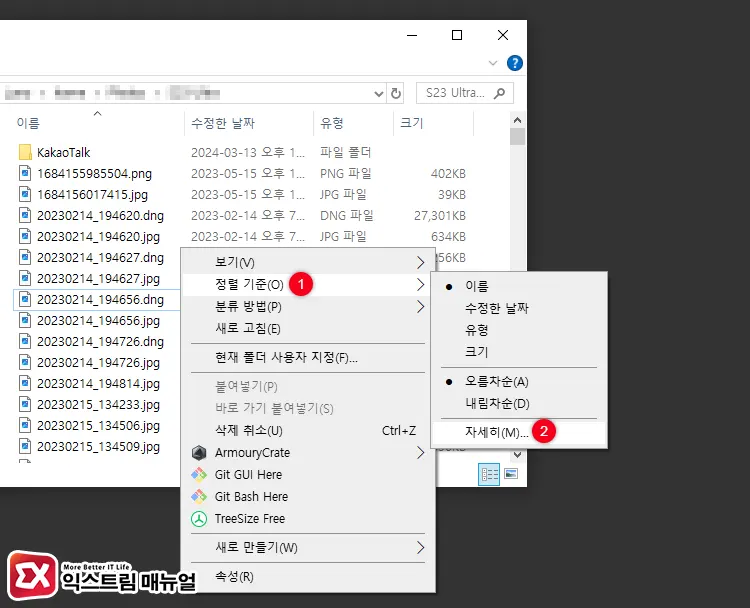
파일 탐색기의 빈 공간을 마우스 우클릭으로 선택한 다음 [정렬 기준] > [자세히]를 선택합니다.
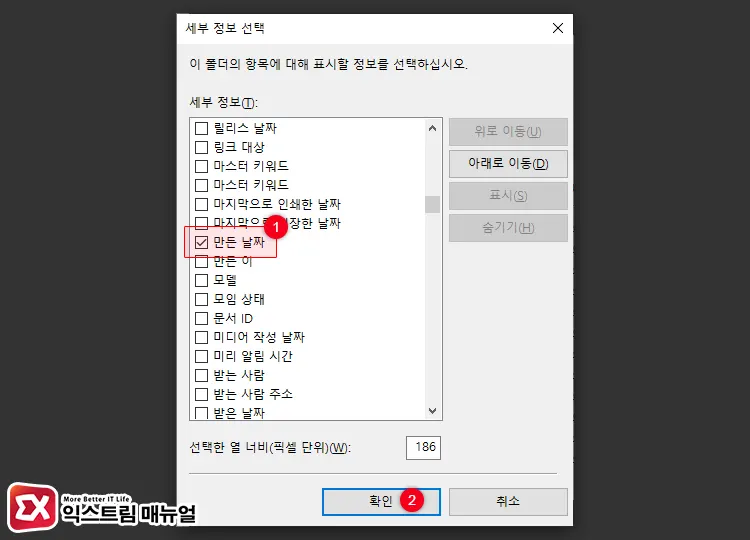
세부 정보 선택 목록에서 [만든 날짜]를 찾아 체크한 후 [확인] 버튼을 클릭합니다.
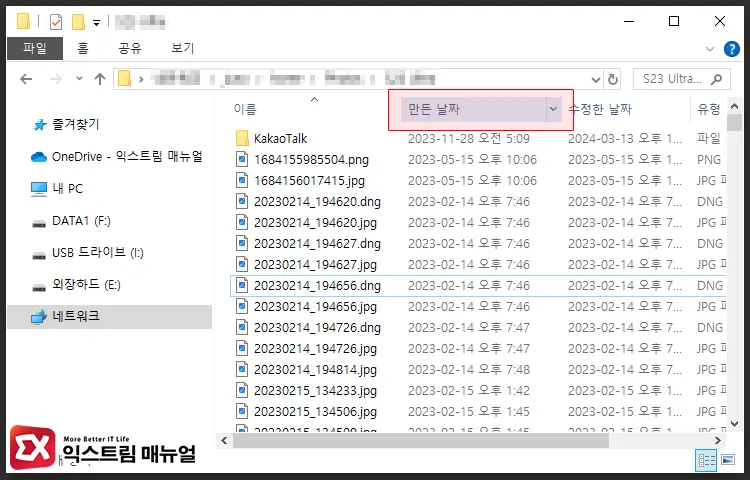
탐색기 화면 파일 목록 상단의 정렬 기준에 [만든 날짜]가 추가됩니다. 보기 편한 위치로 정렬 기준을 옮긴 다음 클릭하면 만든 날짜 순서대로 정렬할 수 있습니다.
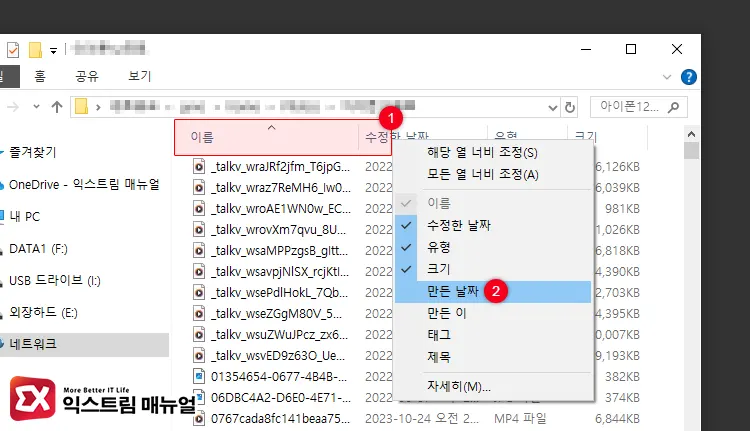
세부 정보에서 [만든 날짜]를 한 번 추가하면 정렬 기준을 마우스 오른쪽 버튼으로 클릭 했을 때 [만든 날짜]를 빠르게 선택할 수 있습니다.
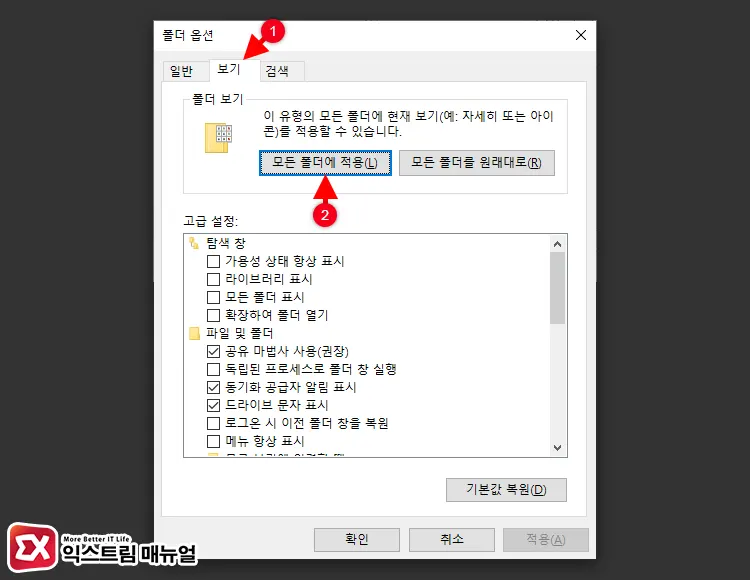
모든 폴더에 대해서 정렬 기준을 만든 날짜로 지정하고 싶다면 만든 날짜로 정렬된 폴더의 폴더 옵션을 연 다음 [보기] 탭에서 [모든 폴더에 적용] 버튼을 클릭하면 탐색기로 여는 모든 폴더 안의 파일이 만든 날짜로 정렬됩니다.



